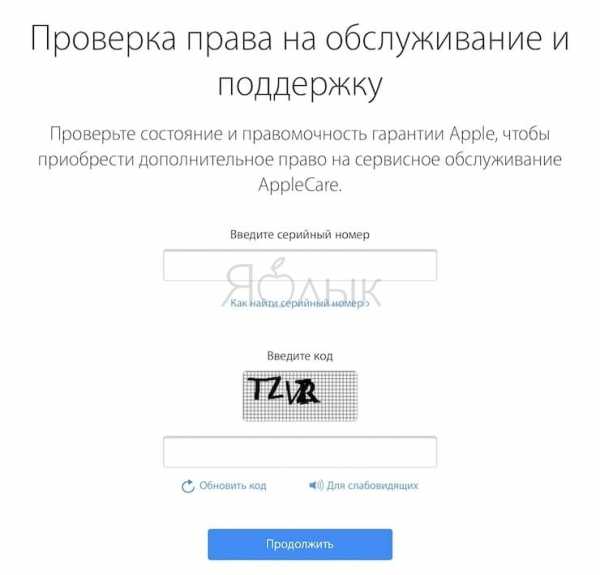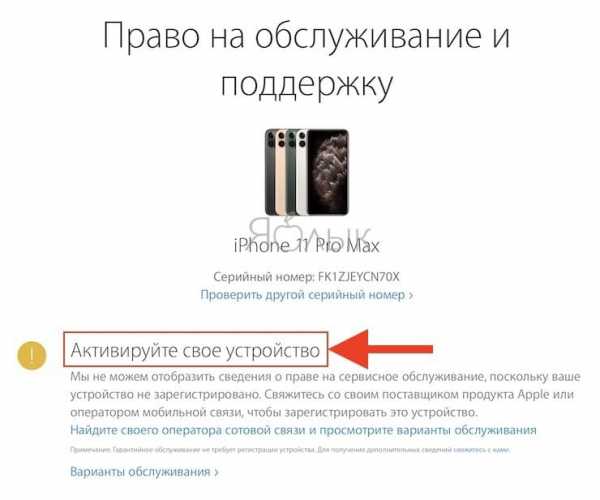Проверка iPhone. Как узнать, что ваш iPhone новый?
Все новые iPhone требует активации. После покупки нового телефона, для начала началом работы с “яблочным” смартфоном его необходимо активировать. Перед этим вставьте сим-карту и подключитесь к интернету, что позволит iPhone соединиться с серверами компании Apple и произвести активацию. Вы можете подключить телефон к Wi-Fi сети или использовать сотовую передачу данных.
После прохождения процедуры активации владелец нового iPhone может приступать к использованию устройства. Если же приобретенный вами iPhone не потребовал произвести активацию после первого включения, то вы являетесь не первым хозяином данного устройства. Но этот способ не является 100 %. В мобильной операционной системе Apple есть возможность восстановить ПО, значит, что телефон сбросится до заводских настроек. После восстановления iPhone требует произвести активацию повторно. То есть активируется операционная система, а не сам телефон. Таким образом, любой хитрец может воспользоваться этой уловкой и продать вам не новый iPhone по стоимости нового.
Но не расстраивайтесь, проверка iPhone выполняется и другим способом. Компания позаботилась о своих клиентах и сделала специальный сервис на своем официальном сайте. Для этого вам нужно перейти в пункт меню «Поверка права на обслуживание и поддержку», добавить серийный номер устройства и вы будете проинформированы, активировалось ли данное устройство ранее. iPhone которые активировались ранее, хранят серийник аппарата в конфигурации, для этого перейдите в Настройки, затем в Основные и нажмите пункт Об этом устройстве. Там, в одном из пунктов списка, вы получите информацию о серийном номере. Если же вы хотите проверить не распакованный или не активированный айфон, то серийный номер можно найти на коробке устройства или на ободочке лотка для сим-карты.
Проверка iPhone пошаговая инструкция
- Для начала включите смартфон, установите в него сим-карту. Затем вам будет предложено подключиться к Wi-Fi или воспользоваться сотовой сетью для передачи данных. Выберите любую из подходящих вам и активируйте устройство.

- Далее Вам потребуется зайти на официальный сайт компании Apple, и выбрать пункт в меню Поверка права на обслуживание и поддержку.
- Впишите серийный номер устройства в предложенное для этого поле, введите защитный код с капчи и нажимайте Продолжить. Помните, что в серийном номере iPhone не бывает буквы “О”, используйте 0.

- Далее выскочит сообщение, что данный Айфон необходимо активировать, которое подтвердит, что ранее устройство никем не использовалось.
По окончанию активации iPhone на сайте компании в разделе Право на обслуживание и поддержку, вы увидите появившуюся дату по истечению которой, истекает срок вашей гарантии на устройство. Обычно гарантия составляет 1 год, с того момента как был активирован Айфон. Попробуйте отнять от указанной даты один год, и вы получите точную дату активации вашего айфон.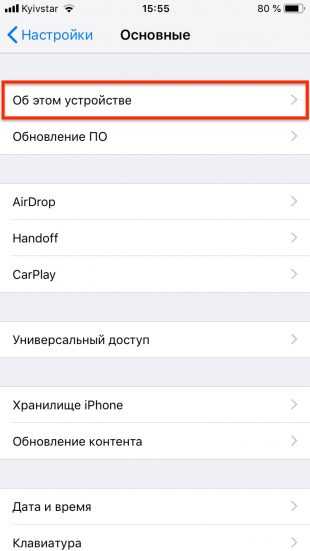
Это еще один способ, как можно проверить новый ваш iPhone или нет. Если после расчетов, вы получили дату отличающуюся от вашей, то скорее бегите в то место, где приобреталось устройство и требуйте от продавца деньги. У вас на руках есть все доказательства, поэтому не бойтесь.
Существуют примеры, когда предприниматели закупают залоченные (заточенные под определенного оператора) iPhone, которые стоят намного дешевле. Далее, они совершают процедуру разлочки и продают устройство в своих магазинах по обычной цене. Для того, чтобы разлочить iPhone требуется активировать устройство, затем восстановить систему и запечатать телефон обратно в упаковку. По идее, такой айфон ничем не отличается от нового, так как никем не использовался, но дата его активации при проверке не будет совпадать с вашей. Такие iPhone называются серыми, так как были завезены в страну неофициально.
С помощью этой инструкции, можно будет узнать новый ли ваш iPhone или использовался кем-то другим ранее.
apple-iphone-se.ru
Как проверить iPhone перед покупкой с рук: исчерпывающее руководство
Что взять с собой
Отправляясь покупать iPhone, возьмите с собой не только хорошо разбирающегося в технике Apple друга, но и несколько полезных аксессуаров, которые помогут проверить смартфон и выявить все неисправности. Крайне желательно, чтобы при вас были:
- Сим-карта формата nanoSIM.
- Скрепка для слота сим-карты.
- Наушники.
- Внешний аккумулятор.
- Кабель для зарядки.
- Маркер для дисков.
- Лупа.
- Смартфон с мобильным интернетом.
- Ноутбук.
Всё это понадобится на разных этапах проверки.
Как проверить внешнее состояние iPhone
Возьмите iPhone в руки и внимательно рассмотрите со всех сторон, обращая внимание на мельчайшие детали. В идеале вообще не стоит выпускать смартфон из рук, чтобы недобросовестный продавец не подменил его во время сделки.
Повреждения
Царапин и потёртостей на корпусе и экране можно не бояться, если они вас не смущают. Эти недостатки не влияют на работу гаджета и легко скрываются с помощью чехлов или плёнок. Гораздо опаснее деформация корпуса, сколы и вмятины. Такие дефекты говорят о падениях, а значит, и о возможном повреждении внутренних компонентов.
О прошлых полётах также расскажут скрипы корпуса, которые легко обнаружить, немного скручивая смартфон в руках. Это тоже не сулит ничего хорошего.
Следы разборки и ремонта
iPhone, в который не влезали ничьи шаловливые ручки, как правило, создаёт новому владельцу гораздо меньше проблем, чем вскрывавшиеся экземпляры. Чтобы зря не рисковать, не покупайте гаджет со следами разборки. При внимательном рассмотрении их довольно просто выявить.
Возьмите лупу, посветите себе фонариком другого телефона и взгляните на винты крепления у разъёма зарядки. Их шлицы должны быть без царапин и повреждений. Это признак того, что iPhone не вскрывался, а если какой-либо ремонт и имел место, то проводился в специализированном сервисе.
Любые повреждения — это повод насторожиться и задать вопросы продавцу.
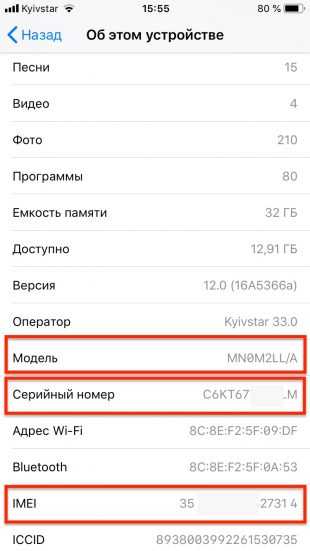 Обратите внимание на шлицы винтов и цвет ободка разъёма. gadgethacks.com
Обратите внимание на шлицы винтов и цвет ободка разъёма. gadgethacks.com
Обратите внимание на ободок порта зарядки, кнопки, лоток сим-карты. Если их цвет не совпадает с цветом корпуса, скорее всего, в смартфоне копались и меняли детали.
То же самое относится и к кнопке Home: она не должна отличаться по цвету от лицевой панели. Если кнопка перекошена, сильно утоплена или выступает над панелью, вероятно, iPhone разбирали и меняли кнопку. Из-за некачественных деталей с таким телефоном могут быть проблемы в будущем.
 Катастрофический зазор, который говорит о вздувшемся аккумуляторе. jamaran.ir
Катастрофический зазор, который говорит о вздувшемся аккумуляторе. jamaran.ir
Осмотрите стык дисплея и корпуса. Переход должен быть максимально гладким, без царапин и сколов по периметру. Их наличие и резкий переход от стекла к металлу выдадут некачественный ремонт и возможную замену модуля дисплея.
Слишком большие и отличающиеся зазоры вокруг экрана свидетельствуют о вскрытии или вздувающемся аккумуляторе.
Как проверить серийный номер и IMEI

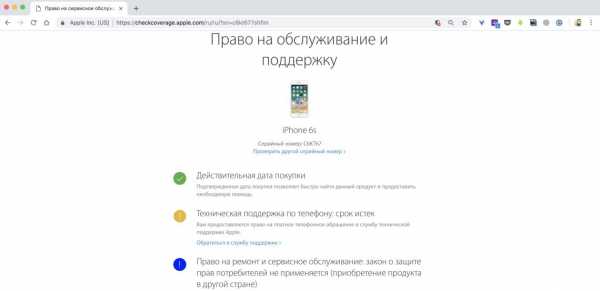
Каждому iPhone присваиваются уникальный серийный номер и IMEI, которые могут рассказать об устройстве много важной информации. Оба номера можно посмотреть в настройках (раздел «Основные» → «Об этом устройстве») и на наклейке с обратной стороны коробки.
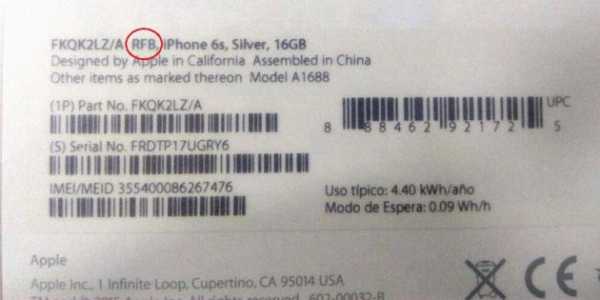 Задняя часть коробки с наклейкой, на которой указаны модель, объём памяти, партномер, IMEI и серийник
Задняя часть коробки с наклейкой, на которой указаны модель, объём памяти, партномер, IMEI и серийник
На ранних моделях iPhone (5, 5s, 5c, SE, 6, 6 Plus) IMEI дополнительно указывался на задней панели корпуса. На iPhone 6s, 6s Plus, 7, 7 Plus, 8, 8 Plus, X и более поздних IMEI наносится с помощью лазерной гравировки на лоток сим-карты.

Разумеется, во всех местах номера должны совпадать (ну разве что коробка может быть взята от другого устройства для более презентабельного вида при продаже). Разные IMEI на устройстве и лотке сим-карты свидетельствуют о ремонте и замене деталей, а таких телефонов, как вы уже знаете, стоит избегать.
Наличие оригинальной коробки является дополнительным плюсом и гарантией того, что телефон не краденый. Если есть ещё и чек — вообще отлично. Указанные в нём серийник и IMEI тоже должны совпадать.
По серийному номеру можно проверить на сайте Apple информацию об устройстве. Это позволит удостовериться, что перед вами оригинальный iPhone той самой модели и в том самом цвете, который вы покупаете. Так можно обезопасить себя от покупки копии или iPhone 6 под видом 6s, а также устройства с заменённым корпусом.
Кроме того на странице проверки будет указан остаток гарантийного срока, если он не истёк, что позволит проверить слова продавца.
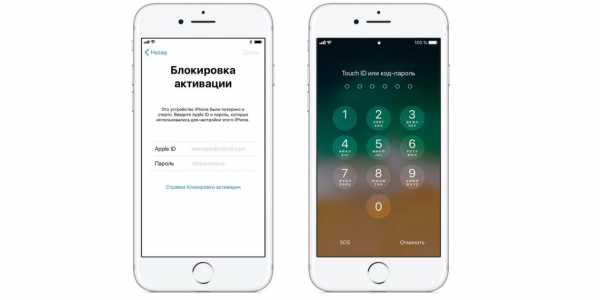 Проверка iPhone по серийному номеру на сайте Apple
Проверка iPhone по серийному номеру на сайте Apple
А ещё по серийному номеру легко определить, новым или восстановленным покупался смартфон. Если номер начинается с буквы F, значит, перед вами refurbished, или восстановленный, iPhone.
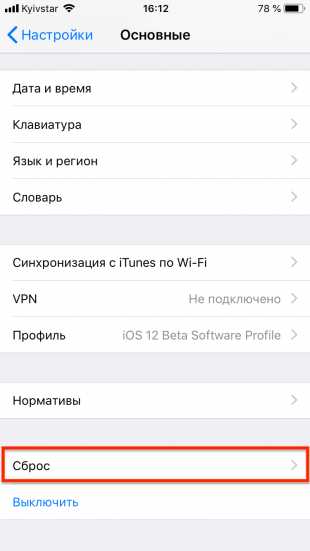 Пометка RFB указывает на то, что iPhone был восстановлен Apple
Пометка RFB указывает на то, что iPhone был восстановлен Apple
Такие телефоны официально проверены и отремонтированы на фабрике Apple. На них предоставляется годовая гарантия, но стоят они при этом дешевле. По сути, здесь нет ничего плохого, если только продавец не скрыл этот факт.
Впрочем, есть мнение, что лучше брать новые, а не восстановленные iPhone. Выбор за вами.
Как проверить привязку iPhone к оператору
Существует два вида iPhone: neverlock и контрактные. Первые работают с любой сим-картой, вторые привязаны к определённому оператору связи и могут использоваться только с ним.
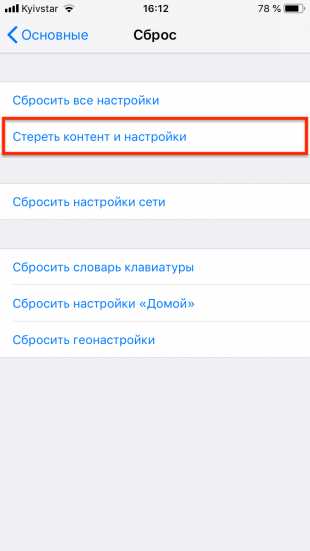 Подложки типа Gevey sim и R-sim для разблокировки контрактных iPhone. tapchicongnghe.vn
Подложки типа Gevey sim и R-sim для разблокировки контрактных iPhone. tapchicongnghe.vn
С помощью специальных плат-подложек для сим-карт контрактный iPhone удаётся разблокировать. Из-за сложностей и нестабильности работы такие телефоны гораздо дешевле neverlock. Если у вас нет цели сэкономить на покупке, то подобных iPhone лучше избегать. А проверить, что перед вами действительно neverlock, можно так:
- Своими руками извлеките лоток сим-карты и убедитесь, что в нём нет посторонних предметов.
- Установите свою сим-карту и удостоверьтесь, что телефон находит сотовую сеть и сразу же подключается к ней.
- Сделайте тестовый звонок кому-нибудь из знакомых.
- Для верности откройте «Настройки» → «Основные» → «Об этом устройстве» и убедитесь, что в строке «Оператор» стоит название вашего оператора.
Если всё в порядке, можно переходить к следующему пункту.
Как проверить привязку iPhone к iCloud
Начиная с iOS 7 устройства привязываются к Apple ID владельца. Это позволяет обезопасить данные при утере или краже смартфона. Через iCloud можно определить местоположение iPhone, удалённо заблокировать или стереть его.
Без доступа к аккаунту старого владельца использовать заблокированный смартфон нельзя.
Если купите такое устройство, то единственное, что можно будет с ним сделать, это разобрать на запчасти.
При этом обезопасить себя от таких проблем не так уж и сложно. Достаточно сделать несколько проверок.
Блокировка активации
 Заблокированные iPhone
Заблокированные iPhone
Когда на iPhone отображается такой экран и предложение ввести данные аккаунта, а продавец их не знает и уверяет вас, что нужно просто подключиться к iTunes, разворачивайтесь и уходите. Это как раз та самая ситуация, когда телефон годится только на детали.
Функция «Найти iPhone»
Если устройство включается и работает, зайдите в «Настройки» → Apple ID → iCloud и проверьте, выключена ли функция «Найти iPhone». Если нет, попросите продавца передвинуть тумблер. Для этого понадобится ввести пароль от Apple ID, который владелец, разумеется, должен знать.
Удостоверьтесь, что функция действительно выключена. Иначе после передачи денег недобросовестный продавец сможет заблокировать iPhone.
Сброс настроек

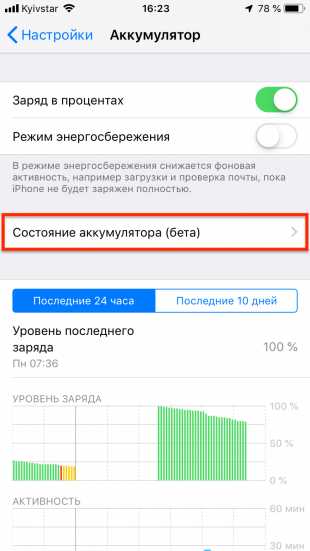
И наконец, для полной уверенности выполните полный сброс устройства с последующей активацией и входом в собственный Apple ID.
- Откройте «Настройки» → «Основные» → «Сброс» и выберите пункт «Стереть контент и настройки».
- Если потребуется, попросите продавца ввести пароль от Apple ID.
- Дождитесь окончания процедуры стирания и загрузки.
- Пройдите первичную настройку.
- Активируйте устройство и войдите в свой аккаунт.
После этого можно быть уверенным в том, что iPhone больше не связан со старым владельцем и готов к дальнейшему использованию. Смартфон будет как будто только из коробки.
Как проверить работоспособность iPhone
Как и любой другой гаджет, iPhone является сложным техническим устройством, неисправности которого можно сразу не заметить. Даже если телефон внешне выглядит идеально, не спешите радоваться и тут же покупать его. Лучше потратить несколько лишних минут, извиниться перед продавцом за дотошность и всё как следует проверить.
Кнопки и переключатель бесшумного режима
Все органы управления iPhone должны работать мягко, но чётко — без ложных срабатываний, чрезмерных усилий и провалов. Проверьте каждую клавишу на отсутствие люфтов, хруста и других посторонних звуков.
- Кнопка Home должна иметь небольшой ход и безошибочно реагировать на нажатия. На iPhone 7, 7 Plus, 8 и 8 Plus она не нажимается, а отзывается вибрацией, которая имитирует щелчок. Эту кнопку практически невозможно починить, поэтому проблемное устройство лучше не покупать.
- Клавиши громкости должны легко нажиматься, издавая характерный мягкий щелчок. Громкость при этом меняется строго на одно деление. Если клавиши нажимаются с трудом или есть ложные срабатывания, без ремонта не обойтись.
- Рычажок беззвучного режима. Ход переключателя должен быть жёстким и мгновенно срабатывать, откликаясь вибрацией. Он не должен болтаться и включаться самостоятельно от случайного касания.
- Кнопка Power. Как и другие кнопки, она тоже должна нажиматься с первого раза и без усилий, безошибочно распознавая одиночное и долгое нажатие во время блокировки и выключения.
Дисплей
От кнопок, которые вы будете ежедневно нажимать, переходим к дисплею, с которым вы будете взаимодействовать большую часть времени.
- Царапины. Первым делом попросите продавца убрать защитную плёнку или стекло. Под ними могут скрываться царапины и даже трещины. И да, снимать все аксессуары, чтобы продемонстрировать отсутствие дефектов, — хороший тон. Защита — дело вкуса, и покупатель сам наклеит плёнку или стекло, если понадобится.
- Битые пиксели. Проверьте матрицу на отсутствие битых пикселей. Для этого выключите и снова включите iPhone либо сделайте фото, закрыв объектив камеры пальцем, чтобы получить чёрный фон. Для проверки на белом фоне откройте в Safari пустую страницу. В обоих случаях никаких цветных точек и полос на экране быть не должно.
- Равномерность подсветки. Установите яркость на максимум и проверьте подсветку на белом и чёрном фоне. Если она неравномерна по всему периметру, есть пятна, модуль был заменён на не очень качественный.
- Засветы. Таким же образом удостоверьтесь в отсутствии желтоватых пятен и полос на экране. Они появляются от перегрева и сдавливания дисплея, например, в кармане джинсов. Эти дефекты обычно увеличиваются со временем, так что лучше не покупать такой iPhone.
- Сенсорная панель. Работоспособность тачскрина легко проверить, пропечатав все символы на клавиатуре или порисовав в «Заметках». Обнаружить мёртвые зоны можно также, перетаскивая иконки на рабочем столе в разные области экрана.
- Олеофобное покрытие. Дисплей iPhone имеет качественное олеофобное покрытие, которое довольно просто проверить. Попробуйте нарисовать что-то на экране маркером для дисков. На оригинальном экране маркер не будет писать, а краска тут же соберётся в капли.
Динамики и микрофоны
В iPhone два динамика: слуховой и полифонический. Первый находится под сеточкой в верхней части фронтальной панели и используется во время разговоров. Второй расположен справа на нижнем торце и служит для громкой связи и воспроизведения рингтонов и звука в приложениях. Микрофонов всего три: нижний — слева от разъёма зарядки, верхний — под сеточкой слухового динамика и задний — рядом с основной камерой на задней панели.
Для проверки микрофонов и динамиков удобно использовать стандартное приложение «Диктофон». Сделайте запись, а затем прослушайте её. Сначала через полифонический динамик, а затем, поднеся к уху, и через слуховой. Звук должен быть громким и чистым, без хрипов, искажений и других помех.
Дополнительно можно проверить все микрофоны, сняв на камеру небольшое видео.
Камеры
Для проверки камер сначала оцените их визуальное состояние. В глазке основной камеры не должно быть пыли и конденсата, а на её поверхности — царапин и сколов. Если модуль перекошен, линза смещена в сторону от центра или стекло торчит над ободком, камера, скорее всего, менялась.
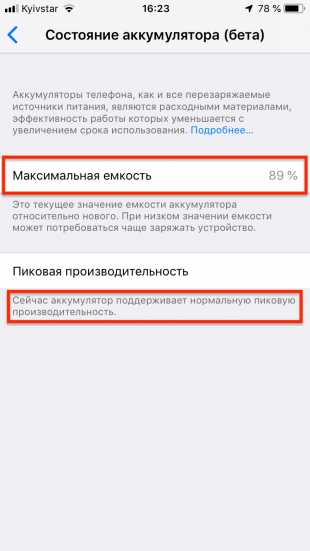 Не должно быть конденсата, перекосов и царапин. imore.com
Не должно быть конденсата, перекосов и царапин. imore.com
Запустите стандартное приложение «Камера». Оно должно включаться без задержки и быстро фокусироваться на объектах. Удостоверьтесь, что механизм автофокуса не дребезжит и не издаёт посторонних шумов. Проверьте вспышку, переключитесь на фронтальную камеру. Сделайте несколько фото и видео — на них не должно быть полос, точек, синевы, желтизны или других артефактов.
Сенсоры
Неполадки в работе датчиков или их отказ, как правило, оборачиваются дорогостоящим ремонтом. Обязательно проверьте все сенсоры и ни в коем случае не покупайте iPhone, имеющий проблемы с каким-либо из них.
- Touch ID. Для проверки сканера отпечатка пальца в моделях, где он есть, достаточно добавить в систему собственный отпечаток и попробовать разблокировать смартфон. Зайдите в «Настройки» → «Touch ID и код-пароль», выберите «Добавить отпечаток…», пройдите процедуру настройки и удостоверьтесь в корректной работе сенсора.
- Face ID. Новая система разблокировки доступна на iPhone X и более новых устройствах. Её можно проверить, понаблюдав за продавцом или добавив собственное лицо и протестировав разблокировку самостоятельно.
- Датчик приближения. Этот инфракрасный сенсор гасит экран и предотвращает случайные нажатия во время разговора или в других случаях, когда iPhone подносится к уху. Его легко проверить во время звонка или прослушав голосовую заметку в «Диктофоне».
- Датчик освещённости. Благодаря этому сенсору работает функция автояркости, когда уровень подсветки подстраивается под окружающее освещение. Для его проверки нужно включить автояркость в «Настройках» → «Экран и яркость», а затем прикрыть место у фронтальной камеры пальцем на несколько секунд — дисплей должен потускнеть.
- Акселерометр и гироскоп. Для проверки акселерометра проще всего запустить календарь или заметки и повернуть iPhone — экран при этом тоже должен перевернуться в соответствующие положение. Гироскоп легко проверить, запустив приложение «Компас» и откалибровав его.
Разъём зарядки и наушников
Lightning-разъём, в отличие от кабелей, ломается нечасто, но при покупке его нужно проверить. Для этого подключите свой внешний аккумулятор к iPhone и проверьте, будет ли он заряжаться. За 5 минут устройство должно зарядиться примерно на 1–2%. Подсоединяя кабель, обязательно попробуйте вставить его обеими сторонами.
 mashable.com
mashable.com
Если есть аудиоразъём, не забудьте удостовериться в его исправности. Для этого подключите к смартфону свои наушники и запустите какую-нибудь музыку или диктофонную запись. Звук должен быть чистым, без шумов и хрипов, причём в обоих наушниках. Сам коннектор при этом должен чётко вставляться в разъём и надёжно фиксироваться.
Беспроводные интерфейсы
- Bluetooth. Чтобы протестировать Bluetooth, достаточно подключить к iPhone беспроводные наушники или колонку. Если их под рукой не оказалось, попробуйте просто передать фото по AirDrop на другое устройство Apple.
- Wi-Fi. Для проверки Wi-Fi просканируйте сети поблизости и подключитесь к одной из них. Запустите Safari и откройте несколько страниц — так вы удостоверитесь, что интернет работает. Если публичного Wi-Fi нет под рукой, раздайте интернет с другого смартфона через режим модема.
- GPS. Работоспособность модуля GPS проверяется с помощью стандартного приложения «Карты». Откройте его и убедитесь, что iPhone определяет текущее местоположение.
Аккумулятор
Apple гарантирует работу аккумуляторов iPhone без значительной потери ёмкости на протяжении 500 циклов. В зависимости от интенсивности использования это около двух лет. Однако ограничиваться заверениями продавца о том, что батарейка держит как новая, не стоит. Лучше проверить это.
Самый простой способ — понаблюдать за уровнем заряда во время тестирования смартфона. В начале осмотра включите отображение заряда в процентах в разделе настроек «Аккумулятор» и сделайте скриншот. Если за несколько минут проверок уровень заряда упал на 1–2%, значит, аккумулятор в порядке.
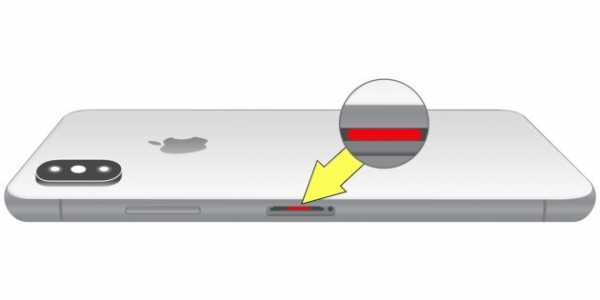
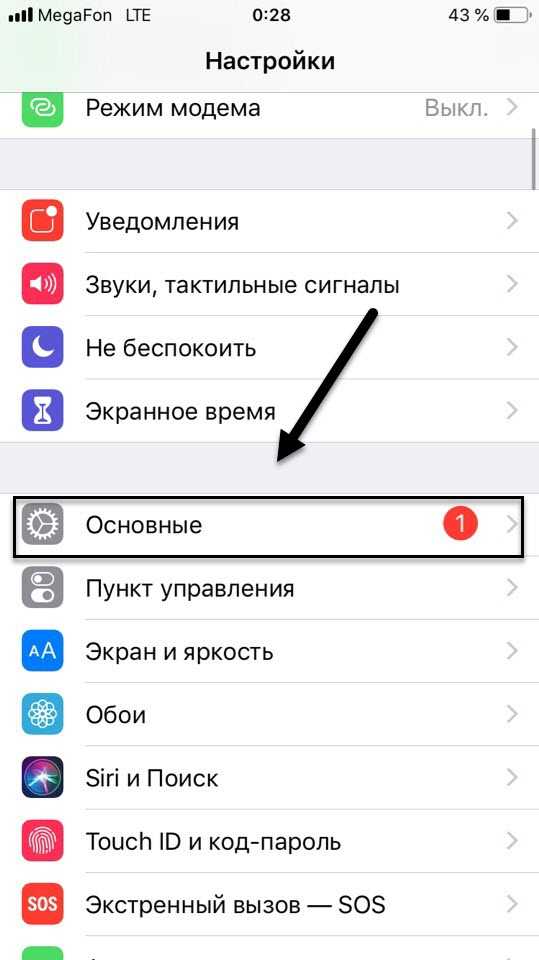
На iPhone 6s и более ранних устройствах можно просмотреть состояние батареи и его текущий заряд относительно нового. Для этого нужно открыть «Настройки» → «Аккумулятор» → «Состояние аккумулятора». Там же указано, поддерживается ли пиковая производительность, или частота процессора будет снижаться, чтобы iPhone не отключался под нагрузкой.
И наконец, самый точный, но самый сложный способ — просмотр количества циклов перезаряда и текущей ёмкости с помощью специальной утилиты для компьютера. Именно для этого нам и нужен был ноутбук.
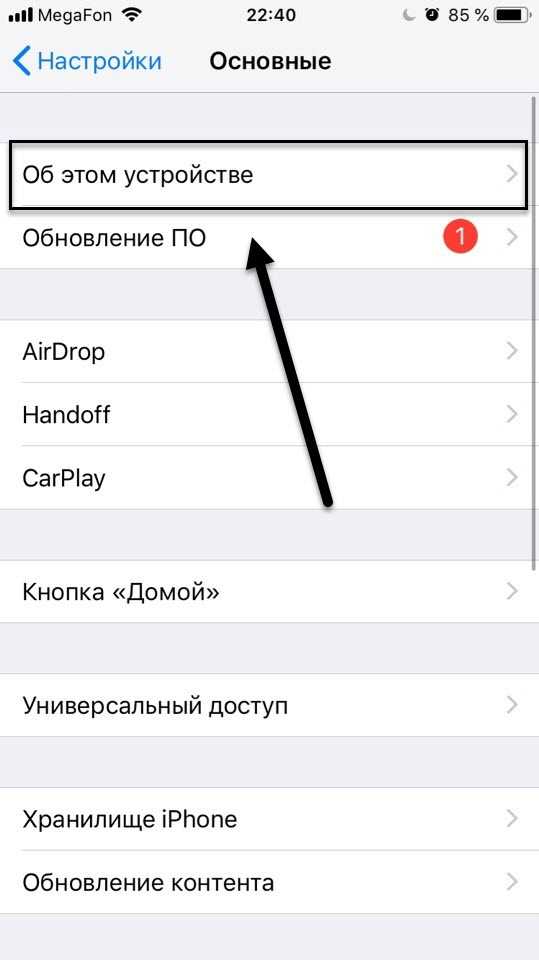 Текущая ёмкость аккумулятора и количество циклов перезаряда в программе coconutBattery
Текущая ёмкость аккумулятора и количество циклов перезаряда в программе coconutBattery
На Mac можно воспользоваться бесплатной утилитой coconutBattery, для Windows есть аналогичное приложение — iBackupBot. В остальном процедура тестирования ничем не отличается: подключаем iPhone кабелем к компьютеру и смотрим информацию. Если циклы перевалили за 500, а ёмкость менее 80%, имейте в виду, что скоро может понадобиться замена аккумулятора.
Датчик влаги
Начиная с iPhone 7 в смартфонах есть влагозащита, но повреждения от воды компания всё равно считает негарантийным случаем. Как ни крути, а вода и электроника всё же несовместимы. Погружение в жидкости вызывает окисление электронных компонентов и плат, что для смартфона почти всегда означает поломку. Если не сразу, то в будущем.
Разумеется, покупать iPhone-утопленника нельзя ни в коем случае. А распознать его не так уж и сложно.
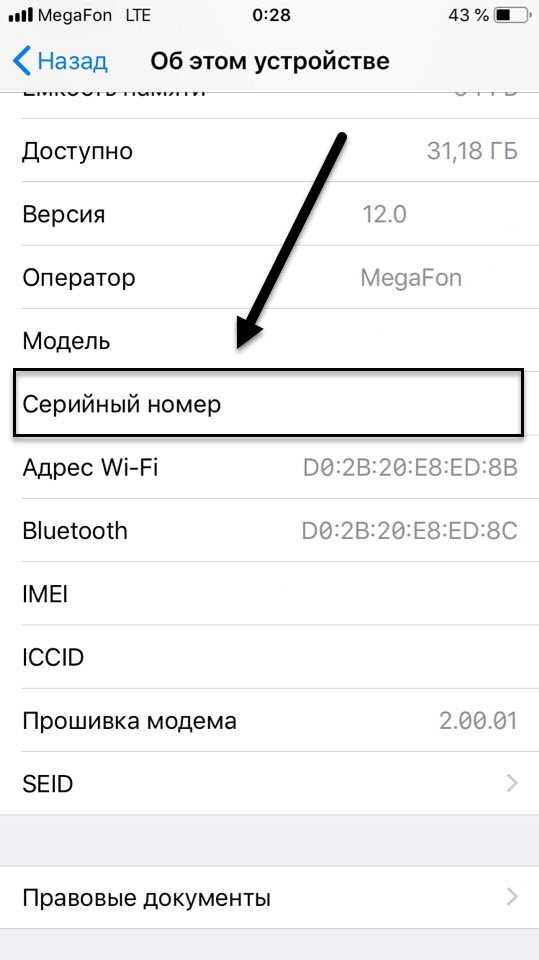 Датчик влаги смартфона, побывавшего в воде
Датчик влаги смартфона, побывавшего в воде
Во всех поколениях iPhone есть специальные индикаторы контакта с жидкостью. При попадании на них воды они меняют цвет с серебристо-белого на розово-красный. В современных iPhone эти маркеры располагаются внутри слота сим-карты, на более старых устройствах — внутри разъёма зарядки или аудиоразъёма.
Посветите на индикатор фонариком и хорошо рассмотрите его, определив цвет. При малейшем намёке на покраснение лучше откажитесь от покупки и поищите другой вариант.
Чек-лист проверки
И напоследок — краткий список того, что нужно проверить перед покупкой. Подглядывайте в него во время осмотра iPhone, чтобы ничего не забыть.
- Повреждения.
- Следы разборки и ремонта.
- Серийный номер и IMEI.
- Привязка к оператору.
- Блокировка активации.
- Отключение «Найти iPhone».
- Сброс настроек.
- Кнопка Home.
- Клавиши громкости.
- Рычажок беззвучного режима.
- Кнопка Power.
- Состояние дисплея.
- Битые пиксели.
- Равномерность подсветки.
- Засветы матрицы.
- Сенсорная панель.
- Олеофобное покрытие.
- Динамики.
- Микрофоны.
- Камеры.
- Touch ID.
- Face ID.
- Датчик приближения.
- Датчик освещённости.
- Акселерометр.
- Гироскоп.
- Разъём наушников.
- Разъём зарядки.
- Bluetooth.
- Wi-Fi.
- GPS.
- Аккумулятор.
- Датчик влаги.
lifehacker.ru
Как проверить б/у iPhone при покупке
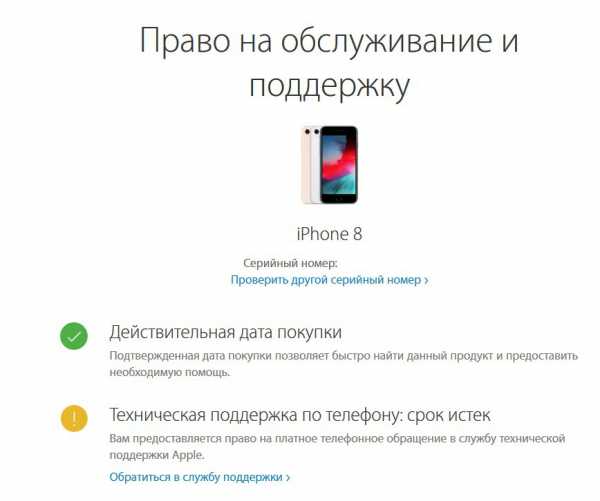
Мы расскажем об основных моментах, на которые нужно обратить внимания при покупке б/у iPhone с рук. Статья актуальна для iPhone 6, 6s+, iPhone 5, 5s и iPhone 4, 4s,
Комплектация
Желательно покупать подержанный iPhone в полной комплектации и в родной коробке с зарядным устройством и наушниками. При покупке только лишь одного аппарата может оказаться, что он ворованный, и у вас могут возникнуть в дальнейшем разного рода проблемы, которые вам ни к чему.
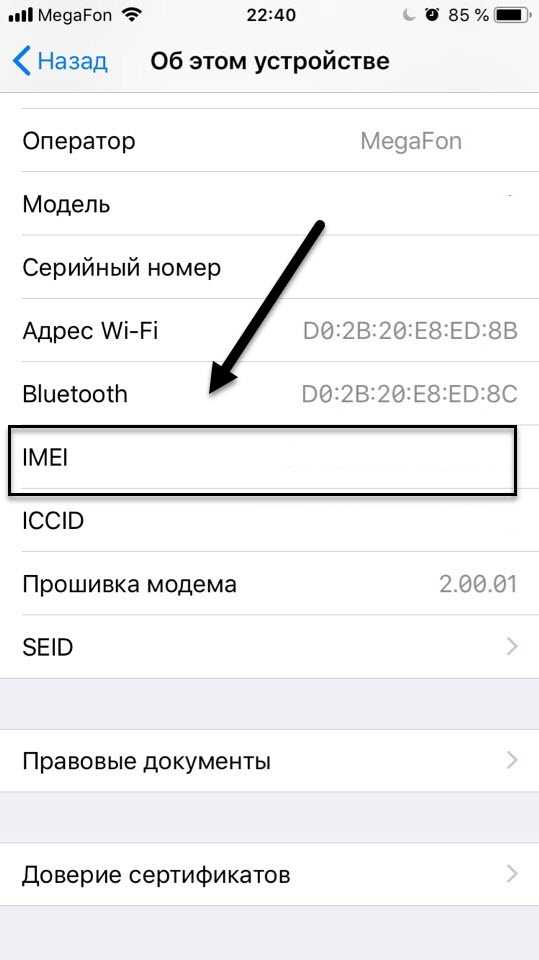
При покупке сверьте номер на телефоне с номером на коробке — они должны совпадать.
Внешний вид iPhone
Обратите внимание на то, насколько плотно прилегает верхняя крышка смартфона, и нет ли на ней следов вскрытия.
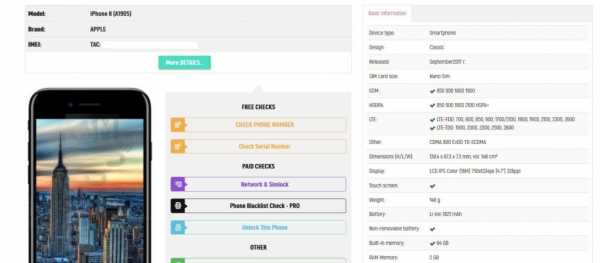
Если вы заметили криво закрученные болты или царапины на них, это может означать,что телефон разбирали и ремонтировали в кустарных условиях. А поскольку причину ремонта вам никто не скажет, то лучше откажитесь от такого телефона.

В б/у iPhone на корпусе допустимы мелкие царапины или потертости, связанные с его использованием. Их легко отличить от следов падений или вскрытия.
Проверка работоспособности б/у iPhone
При покупке б/у iPhone не спешите, а внимательно проверьте каждый пункт описанный ниже. Это сэкономит вам нервы и деньги.
1. Проверка iPhone с помощью официального сайта Apple
Зайдите на сайт http://iphoneimei.info и введите IMEI вашего телефона. В результате вы получите полезную информацию о iPhone, такую, как цвет телефона и его статус — залочен он под оператора или нет.
Узнать IMEI в iPhone можно, зайдя в Настройки — Основные — Об этом устройстве — IMEI
Если цвет iPhone не соответствует информации на сайте, значит ему меняли корпус или экран. Что бы оградить себя от возможных проблем, не покупайте такой телефон.
Если статус SIM Lock = Unlock, значит — вы можете использовать в телефоне карточку любого оператора. Если же он залочен, то выясните под какого оператора, и решайте — есть ли смысл покупать такой телефон, и готовы ли вы тратить деньги на его разлочку.
2. Был ли залит iPhone?
Проверить телефон на утопление нам поможет индикатор контакта с жидкостью, который существует во всех моделях iPhone. Он имеет белый или серебристый цвет в обычном режиме и становится красным, когда в телефон попала жидкость.
Если индикатор отсутствует или красного цвета, откажитесь от покупки такого подержанного iPhone. Существует большая вероятность, что он внезапно перестанет работать.
Таблица расположения индикатора жидкости (LCI) в моделях iPhone
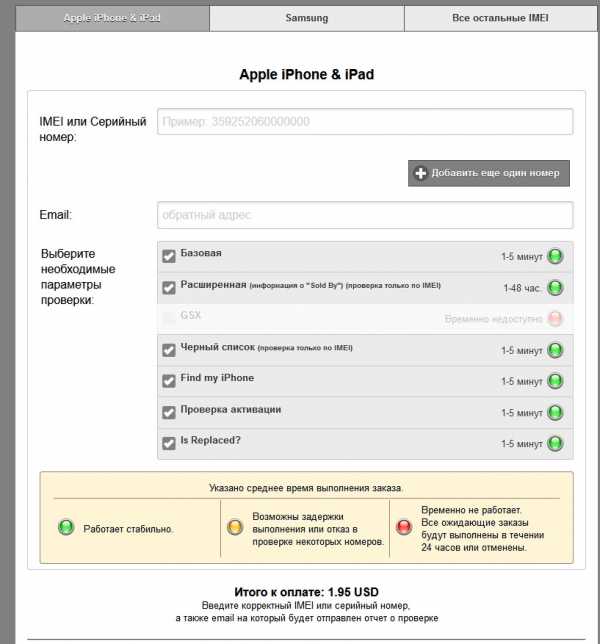
3. Проверка экрана в iPhone
Выключите и включите iPhone. При включении обратите внимание на экран, он должен быть черным без наличия на нем светлых точек (битых пикселей). Если при загрузке экран белый с черным логотипом, найдите полностью черную картинку и посмотрите, чтобы на ней не было светлых точек.
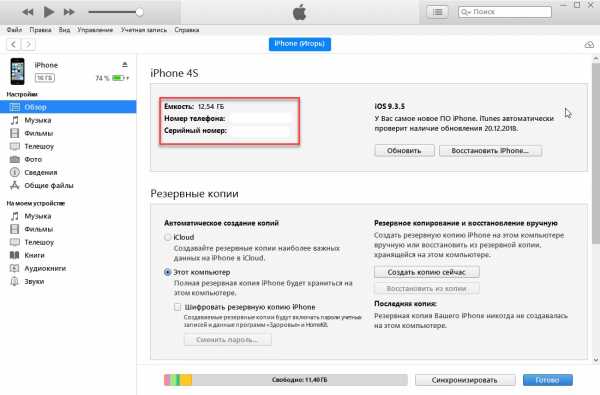
Проверьте экран на чувствительность к вашему прикосновению по всей его площади. Включите набор текста и проверьте, что бы все символы нажимались правильно. Можно нажать на любую иконку и удерживать, пока они все не задрожат, затем водить ею по экрану. Если в каком то месте тачскрин не работает, иконка сама отвалится.
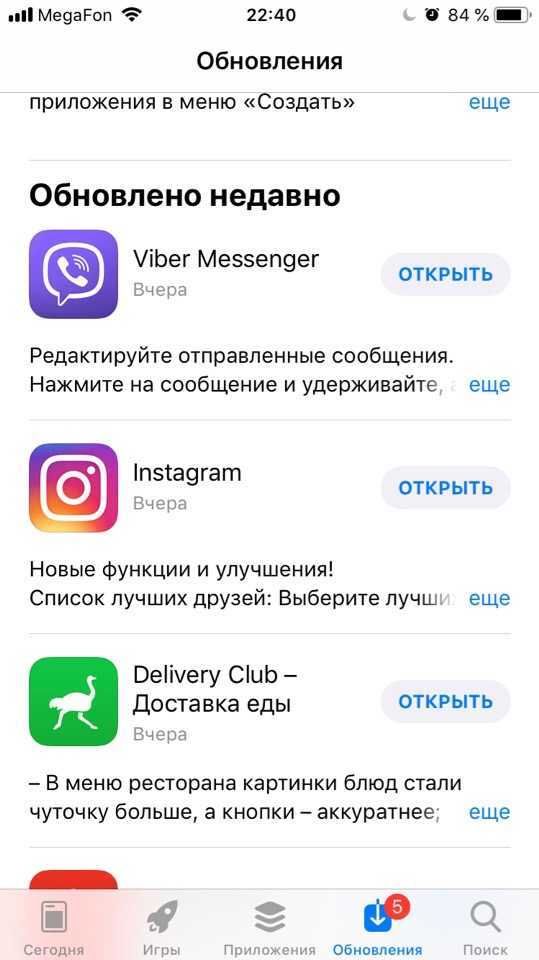
Так же на экране не должно быть никаких трещин. Часто продавец рассказывает, что можно заменить только стекло и телефон будет как новый, и даже может скинуть немного цену. На самом деле на практике все гораздо сложнее. Поэтому не покупайте iPhone, что бы затем сразу его ремонтировать.
4. Батарея
Обратите внимание, что срок службы батареи в iPhone около 3 лет.
Для проверки батареи вам понадобится компьютер с установленной программой iBackupBot. Как с помощью нее проверить батарею, читайте в нашей предыдущей статье.
Также можно зайти в Настройки — Основные — Статистика — Использование аккумулятора и обратить внимание, как долго он проработал без подзарядки. Обычно это время составляет около 12 — 24 часов.

Запомните уровень заряда при первом осмотре iPhone и сравните его в самом конце после его проверки. Если значение индикатора батареи будет быстро уменьшаться, стоит задуматься, и при наличии сомнений таки проверить аппарат программным способом.
5. Разъемы и кнопки
Внимательно осмотрите разъемы и проверьте все кнопки на работоспособность. Подключите шнур зарядки и наушники и проверьте их.
6. Wi-fi и Bluetooth
В самом начале проверки подключите телефон к Wi-Fi и не отключайте минут 15-20. Бывает, что модуль может перегреваться и Wi-Fi пропадает. С помощью беспроводной гарнитуры проверьте Bluetooth.
7. Навигация
Включите навигацию и найдите себя на карте. Если все в порядке, этот процесс должен занять несколько секунд. Навигация может не работать без доступа к интернет, поэтому позаботьтесь о его наличии.

8. Датчик света
Обратите внимание на то, чтобы экран iPhone отключался при разговоре и яркость экрана автоматически регулировалась в зависимости от освещения. Проверить это можно, закрывая рукой верхнюю часть экрана.
Проверить, включена ли автояркость можно, зайдя в настройки — экран и яркость.
9. Микрофон, динамик и связь.
Позвоните к знакомому, у которого вы точно знаете, что имеется хороший телефон, и спросите у него про качество связи с вами. Также во время разговора включите громкую связь для проверки внешнего динамика.
10. Камеры iPhone и подсветка
Сделайте несколько снимков фронтальной и обычной камерой, снимите видео и обратите внимание на то, что бы все работало. Также включите фонарик. Для проверки его работоспособности прикоснитесь к низу экрана и потяните вверх. В открывшемся окне включите фонарик.
Если все проверки прошли успешно, можете смело покупать такой подержанный iPhone и пользоваться им.
v-mire.net
Как проверить Айфон на подлинность
Всем привет, уважаемые читатели. Сегодня будет еще одна полезная статья о том как проверить айфон на подлинность. В связи с наводнившими, в последнее время, рынок китайскими айфонами (читайте – подделками айфона), при покупке БУ аппарата, у незнающего и незнакомого с техникой Apple человека могут возникнуть известные сложность. Есть риску купить китайскую подделку, либо просто заблокированный аппарат.
Для того чтобы обезопасить себя от подобного рода неприятностей вы всегда, с помощью простых и доступных инструментов можете проверить любой мобильный гаджет компании Apple на подлинность, срок эксплуатации, наличия гарантии и т.д.
Ниже я привожу подробную инструкцию по этому вопросу. Для успешной проверки устройства на подлинность вам необходимо иметь проверяемый айфон или IMEI, серийный номер под рукой. Если ни чего из этого под рукой у вас нет, то полноценная проверка осуществлена быть не может.
Проверка по серийному номеру
Для того чтобы выполнить проверку подлинности устройства по серийному номеру, вам нужно выполнить следующие действия:
- Первым делом вам нужно узнать серийный номер своего устройства. Он указан на задней крышке устройства;
- После того как серийный номер вы узнали, вам нужно “пробить” его в специальном сервисе – ссылка. Сервис предоставляется компанией Apple, так что, ни какой опасности его использования нет;
- Перейдите на сервис и введите серийный номер айфона в предложенное поле, далее впишите специальный проверочный код в советующее поле и нажмите кнопку и нажмите кнопку “Продолжить”;
- Если проверяемый вами iPhone подлинный, то по нему должна появиться информация о гарантии, дате активации Apple ID и другая информация. Если информации не появилась, то айфон – подделка. Если гаджет заблокирован, то появится соответствующее сообщение.

Ниже вы можете видеть пример: информация по оригинальному айфону с не истекшим сроков гарантийного обслуживания.
Проверка по IMEI
Также вы можете проверить айфон также по IMEI, данную проверку можно использовать в качестве дополнительной. Для проверки информации по IMEI выполните следующие шаги:
- Первым делом вас нужно узнать IMEI (на айфонах 5, 5s – 6 находятся на задней крышке, на айфонах более младшего поколения чем 5s и 5 на лотке СИМ-карты (вам нужно вытащить сим-карту)). Узнать IMEI вы также сможете набрав на устройстве *#06#;
- Перейдите на этот сайт и, в предложенное поле, ведите ваш IMEI;
- Далее, вам нужно нажать кнопку “Check”.

После всех вышеописанных операций, вы получите достаточно полную информацию о проверяемом айфоне.
На сегодня у меня все, надеюсь, вы смогли проверить подлинность необходимого устройства, воспользовавшись предложенной инструкцией. Если остались вопросы, то можете задать их в комментариях к этой записи. Также, если вы поделитесь данной, несомненно, полезной, статьей в своих аккаунтах в социальных сетях, я буду вам признателен.
ioska.ru
Как проверить айфон на оригинальность
Передовые технологии, а также безупречное качество продукции компании Apple, наряду с высокопрофессиональной работой маркетологов сделали iPhone наиболее популярным смартфоном в мире. Он пользуется огромным спросом среди пользователей со всех уголков Земли.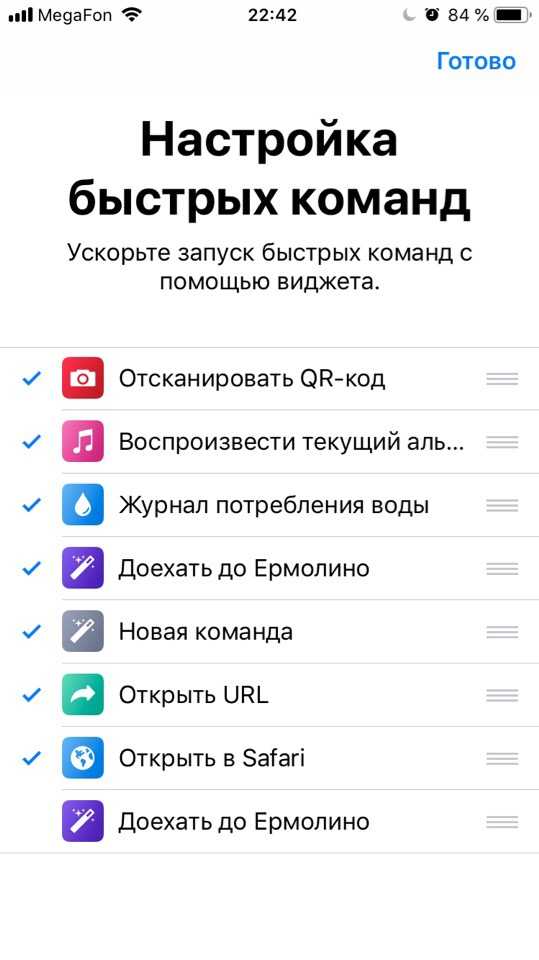
Такой успех стал причиной появления на рынке пиратских копий. Компании, занимающиеся поддельным производством техники Apple, сделали все возможное для создания препятствий по проверке оригинальности. Сомневаетесь в подлинности своего устройства?
Тогда воспользуйтесь инструкцией, чтобы проверить это.
Как проверить айфон на оригинальность компании Apple
Подделкой считается каждый смартфон, который был изготовлен не на заводе Apple. Из-за того, что оригинальная продукция производится из дорогостоящих материалов, подделки не копируются полностью, из-за чего их довольно легко распознать.
Сделать это можно по следующим признакам:
- В первую очередь необходимо разыскать серийный номер. Он должен состоять из 11, либо 12 цифр. Находится он снизу упаковки и на корпусе смартфона. Номер также можно найти в меню смартфона (“Настройки” – “Основные параметры” – “Информация об устройстве”). Проследите, чтобы все номера присутствовали и соответствовали друг другу.
- Оригинальные смартфона имеют лишь один слот для сим-карты, тогда как китайские копии могут поддерживать две или больше карт. В iPhone 1-го поколения слот расположен вверху корпуса, в более современных моделях – сбоку. Также в слот помещается исключительно micro-sim, размер которых значительно меньше классических карт.
- Можно проверить размеры экрана, измерив его. После чего их следует сопоставить с характеристиками, указанными на официальном сайте компании Apple.
- Проверить смартфон на подлинность можно, используя специальный сервис SNDeepinfo. В случае, если данное программное обеспечение не сможет определить серийный номер, либо не установит несоответствие его со смартфоном, значит – это копия.
- Наличие android системы вместо iOs – это гарантированно китайская подделка.
- При открытии App Store не должен запускается Google Play.
- У оригинального iPhone аккумулятор является несъемным.
- Сим-карта должна вставляться снаружи, тогда как установка флеш-памяти не предусмотрена вовсе.
- Конверт, который содержит в себе инструкцию (прилагается к покупке), имеет цветной флаер с двумя стикерами, каждый из которых выполнен в виде логотипа компании.
- Корпус должен быть цельным, монолитным и выполненным из качественных материалов.
Внешние признаки
Как проверить айфон на оригинальность по внешнему виду:
• Оригинальный логотип от Apple имеет надкушенное яблоко. Укус находится справа
• Сверьте название модели
• Подлинная продукция не предусматривает возможность снять заднюю крышку
• Корпус смартфона не должен иметь неоригинальные оттенки. На сегодняшний день iPhone выпускается в золотом, белом, либо черном цвете.
IMEI
Одним из наиболее эффективных способов определить подлинность своего девайса – это проверка кода IMEI. Он представляет из себя уникальный идентификатор, который производитель присваивает каждому телефону. Находится код на слоте для SIM-карт, а также на задней крышке смартфона. Он также расположен в настройках и на штрих-коде.
Чтобы проверить свой телефон по IMEI, необходимо зайти на официальный сайт международных идентификаторов мобильных устройств. Там следует внести в специальную строку номер. Далее перед пользователем будет предоставлена информация о телефоне.
Комплектация
В первую очередь следует обратить внимание на наличие при первом включение смартфона интерфейса на русском языке. Комплектация фирменного iPhone состоит из:
- Подлинной упаковки (без иероглифов, сторонних надписей и дефектов)
- Data кабель
- Комплект документов
- Наушники с пультом управления и микрофоном
- Проинсталлированное программное обеспечение Apple Store и iTunes
- Устройство питания
- Гарантийный талон от оператора.
Никаких дополнительных аксессуаров и прочего в комплектации быть не должно.
Качество изготовления
Производитель трепетное внимание уделяет даже упаковке. Он никогда не экономить, что это относиться даже к мелочам и всевозможной атрибутики. Даже бывший в пользовании девайс отличается высокой скоростью и отзывчивостью на запросы.
Оригинальная упаковка изготовляется из плотного картона, который по своей структуре напоминает качественный пластик. Дно коробки имеет наклейку, которая предоставляет все данные о смартфоне. Зарядное устройство и гарнитура обязательно должны быть мягкими. Они также прорезиниваются на заводе.
Большую роль играет стоимость. Перед покупкой важно тщательно исследовать ценовую политику. Стоимость девайса не должна быть существенно ниже усредненной. Если же скидка слишком велика – повод задуматься над подлинностью устройства.
При покупке постарайтесь узнать у продавца, откуда был привезен телефон, а также когда он был куплен (все эти данные без труда можно проверить на официальном сайте Apple).
Примечание: нередко копии iPhone работают с использованием стилуса. Это повод для беспокойства, потому как оригинальная продукция компании Apple управляется исключительно пальцами.
Помимо этого, в копиях, даже наиболее качественных, часто прослеживаются проблемы с переводом и локализацией. Он может быть ошибочным, либо неточным, нередко случаются опечатки в словах.
В копиях никогда не устанавливается оригинальный iOS. Данная операционная система также подделывается. Ее может выдать пункты меню и интерфейс.
Настоятельно рекомендуется приобретать продукцию Apple исключительно в специализированных магазинах, либо заказывать ее с официального сайта. Таким образом, вы полностью предотвратите шанс покупки подделки.
Только подлинная продукция дает возможность почувствовать и в полной мере оценить все преимущества, а также функционал смартфона. Копия, даже самая качественная – это выброшенные на ветер деньги, поэтому методы проверки iPhone на оригинально нужно знать каждому.
vacenko.ru
Как проверить Айфон на подлинность и уберечь себя от подделки
На чтение 6 мин. Просмотров 2 Опубликовано
Стоимость гаджетов компании Apple не всегда позволяет приобрести устройство в магазине у официального дилера. Поэтому, нередко практикуется приобретение iPhone с рук по более приемлемой цене. На этом фоне, помимо реальных продавцов появилось немало мошенников, которые продают ворованные или вовсе поддельные устройства. Разберёмся как проверить Айфон на подлинность до завершения покупки и не стать жертвой мошенника.
Проверка на официальном сайте Apple
Как правило, при покупке смартфона в магазине риск приобрести подделку равен нулю. А вот приобретение гаджета с рук, предприятие рискованное, с какой стороны ни посмотри. Поэтому прежде чем завершить покупку и передать деньги частному продавцу стоит тщательно проверить смартфон. Добропорядочный продавец не будет сопротивляться и позволит покупателю убедиться в качестве и подлинности устройства.
Проверка по серийному номеру
Серийный номер устройства указан на упаковке и в настройках устройствах. Первое что нужно усвоить, Айфон должен продаваться в комплекте с оригинальной коробкой. Это условие обязательно так как упаковка понадобится будущему владельцу в случае обращения в техническую поддержку.
Итак, включаем устройство, переходим в меню настроек, открываем раздел «Основные» и открываем вкладку «Об этом устройстве». В этом разделе найдите серийный номер и сверьте его с информацией на коробке. Если данные не совпадают, то стоит отказаться от покупки.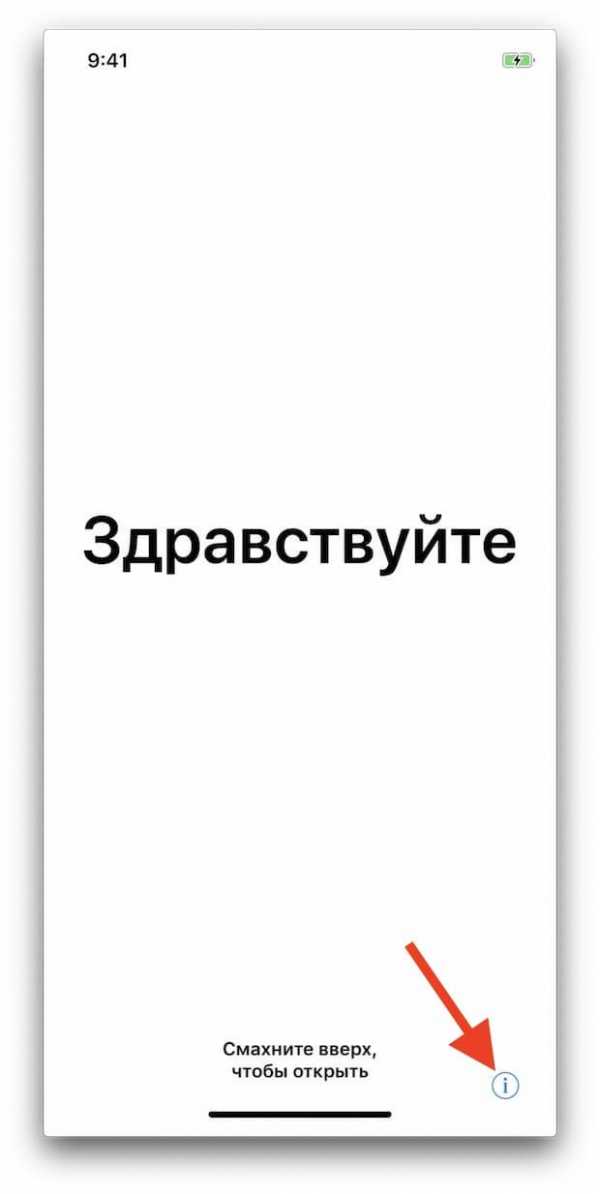
Если номера совпали, то следует проверить его на официальном сайте производителя http://www.apple.com/ru/. В правом верхнем углу страницы найдите раздел «Поддержка» и перейдите в него. Найдите вкладку «Гарантия и ремонт» и откройте ссылку «Проверка состояния гарантии». В появившуюся форму введите серийный номер гаджета и капчу. Нажмите «Продолжить» и если серийный номер соответствует оригинальному устройству пользователь увидит информацию о правах владельца на обслуживание и поддержку. Напротив пункта «Действительная дата приобретения» должна быть галочка в зелёном кружке, это подтверждение оригинальности смартфона.
Если сайт сообщил, что номер указан неверно, ещё раз проверьте правильность набора. Если комбинация символов указана верно, а ресурс не распознаёт устройство — перед вами подделка.
Проверка по IMEI
Как проверить Айфон на подлинность по IMEI знают немногие. Более того, далеко не все знают где найти нужный номер. На этот случай есть несколько вариантов.
- На упаковке гаджета под данными о серийном номере.
- На лотке для сим-карты.
- В настройках, следуя описанному выше пути. В том ж разделе где и серийный номер находится IMEI.
- Комбинацией #06#.

Данный код представляет собой комбинацию из 15 цифр. Упоминать о том, что номер везде должен совпадать. Если, например, лоток для сим имеет другие данные, это необязательно свидетельствует о том, что в ваших руках подделка. Скорее всего, гаджет просто был в ремонте.
Поверит подлинность можно на сайте http://www.imei.info/. Для этого нужно ввести комбинацию в специальную форму и нажать на проверку. После этого страница откроет данные о гаджете, которому принадлежит данный номер. Следовательно, если смартфон найден в базе, значит перед вами оригинал.
CNDeepInfo — ещё один сервис, позволяющий проверить Айфон по IMEI. Кроме того, он даёт понимание о качестве аппаратной части гаджета. Введите номер в поле и нажмите «Проверить». В результате система выдаст сертификат подтверждающий, что гаджет оригинальный и не находится в списке украденных. Кроме того, пользователь получит расшифровку самого номера. А также блок дополнительной информации, но он доступен на платной основе. В случае кражи владелец может добавить своё устройство в список украденных на этом ресурсе и значительно усложнить мошенникам продажу смартфона.
Как проверить Айфон на подлинность при визуальном осмотре
Лучше всего покупать iPhone с рук в полной комплектации: в коробке и всеми сопутствующими аксессуарами. Но продавцы не всегда могут предоставить полный набор и нередко продажа по низкой цене становится следствием отсутствия упаковки и комплектующих. В таких обстоятельствах стоит внимательно осмотреть внешний вид устройства. Кроме того, мы расскажем вам несколько хитростей, как гарантированно отличить китайскую подделку, последние, к слову, не всегда имеют явные различия, от оригинала.
- Поддержка нескольких сим-карт. Оригинальный айфон работает только с одним чипом, который изымается из смартфона с помощью специальной иглы.
- Съёмная батарея — верный признак того, что перед вами подделка. Аккумулятор и Айфон — единая конструкция.
- Наличие выдвижной антенны. Китайские мастера по непонятным причинам снабжают этим приспособлением все подделки. Оригинальный гаджет никаких антенн не имеет.
- Качество экрана. Оригинальное устройство имеет дисплей, созданный по особой технологии с очень плотными пикселями, что обеспечивает высокую чёткость и качество изображения. Если на дисплее заметна зернистость изображения, то стоит отказаться от сделки.
- Решить вопрос, как проверить Айфон на подлинность поможет логотип. Китайские мастера подделок наносят «Яблочко» краской или вовсе используют наклейку. Если такое замечено, то гарантировано имеете дело с мошенником.
- Стилус в комплектации к смартфону верный признак того, что вас дурят. Не только Apple, но и другие производители давно не используют в производстве резистивные дисплеи.
- Тяжёлый сенсор также станет признаком подделки. Оригинальный смартфон имеет очень чуткий сенсор, любые затруднения с использованием исключены. В качестве теста можете захватить ярлык одного из приложений и протащить его по экрану, иконка должна свободно перемещаться по всему периметру и не срываться с захвата.
- Наличие сенсорных кнопок допустимо только у поделки. Настоящий iPhone имеет только одну кнопку «Home» и она физическая.
- Откройте настройки устройства и в разделе основные найдите пункт «Обновление ПО». Если не удалось, о смело отказывайтесь от смартфона.
- Голосовой помощник — отличительная черта оригинала, которую пока не подделывают. Нажмите на кнопку «Home» и удерживайте несколько секунд. Если отклика системы не последовало и Сири не активировалась, то, увы, вам продают копию.
- Поддельные устройства чаще всего имеют платформу Андроид или вовсе самописное ПО. Попробуйте открыть Маркет устройства. В первом случае вас перенаправит в Google Play, во втором не откроется ни чего.
Это основные рекомендации о том, как проверить Айфон на подлинность, которые помогут защититься от мошенников и не купить поддельное устройство.
К сожалению, сегодня подделок китайских производителей наводнили рынок. Это в первую очередь обусловлено тем, что наши соотечественники стремятся сэкономить не всегда понимая, качественный продукт не может стоить в несколько раз меньше среднерыночной сети. Даже если вы решили немного сэкономить и купить смартфон, бывший в употреблении, сравните цены и не бросайтесь на предложения с крайне низкой стоимостью. И внимательно прочтите вышеописанные рекомендации.
strana-it.ru